iphone用户在进行软件更新时,有时会遇到“无法联系iphone软件更新服务器”的错误提示。这一问题可能由多种因素导致,包括网络问题、ios系统不稳定、服务器故障以及设备硬件故障等。本文将从多个维度出发,详细介绍如何解决这一问题。
一、检查网络连接
1. 确保网络稳定
网络连接不稳定或速度慢是导致软件更新失败的主要原因之一。首先,确保您的设备已连接到稳定的wi-fi或蜂窝数据网络。您可以尝试切换网络,比如从wi-fi切换到蜂窝数据,以排除特定网络的问题。
2. 重启路由器
有时,路由器可能因长时间运行而出现问题,导致网络连接不稳定。尝试关闭路由器,等待5到10分钟后再重新启动,看看问题是否得到解决。
3. 检查网络设置
进入设备的“设置”菜单,检查网络设置是否正确。确保您的设备已正确连接到互联网,并且网络信号强度良好。
二、更新和重启设备
1. 重启iphone
重启设备可以清除可能干扰软件更新的缓存和后台进程。同时按住电源键和音量减小键(或对于iphone x及之后的型号,同时按住电源键和音量增大键),直到看到苹果logo出现。
2. 更新itunes
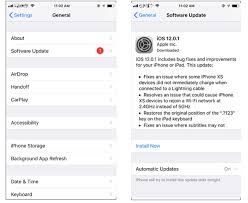
如果您是通过itunes进行软件更新,请确保itunes是最新版本。itunes版本过低也可能导致无法连接到软件更新服务器。您可以在apple官网下载最新版本的itunes。
3. 检查并更新ios系统
进入“设置”→“通用”→“软件更新”,检查是否有可用的ios更新。如果有,及时下载并安装,这可能会解决与软件更新相关的问题。
三、手动下载固件更新
如果上述方法都无法解决问题,您可以尝试手动下载ios固件(ipsw文件)并进行更新。
1. 下载ipsw文件
根据您的设备型号,从apple官方网站或其他可靠来源下载最新的ipsw文件。
2. 使用itunes更新
使用usb数据线将iphone连接到电脑,启动itunes,然后等待itunes识别您的设备。在itunes中选择“恢复iphone”选项,并按住shift(windows)或option(mac)键,点击“恢复iphone”以选择您下载的ipsw文件进行更新。
四、使用第三方工具
如果以上方法均无效,您可以尝试使用第三方软件更新工具,如isunshare ios repair genius或tenorshare reiboot。这些工具可以帮助您绕过苹果服务器直接更新设备,但使用时需要注意来源的可靠性,以避免安全风险。
1. 下载并安装工具
从官方网站或可靠来源下载并安装这些工具。
2. 连接设备并修复
将iphone连接到电脑,并按照工具的指示进行操作。这些工具通常会自动检测问题并提供修复方案。
五、检查设备硬件
如果以上所有方法都无法解决问题,可能是设备硬件出现故障。例如,存储器故障或电池老化等问题都可能影响软件更新进程。此时,建议您将设备送至苹果官方售后服务中心进行检测和维修。
六、其他注意事项
1. 确保存储空间充足
检查设备的存储空间是否足够,如果存储空间不足,清理不必要的文件和应用,释放存储空间。
2. 等待服务器修复
有时,软件更新服务器可能会出现故障,导致无法连接到更新服务器。在这种情况下,您只能等待苹果修复服务器问题。
3. 联系苹果官方支持
如果以上方法均无法解决问题,您可以联系苹果官方技术支持,获取更专业的帮助。
iphone软件更新时遇到的服务器错误提示可能由多种原因引起。通过检查网络连接、更新和重启设备、手动下载固件更新、使用第三方工具、检查设备硬件以及注意其他事项,大多数用户都能成功解决问题。如果问题依然存在,建议及时联系苹果官方技术支持,以获取更专业的帮助。






















